步驟 3:Google 商家檔案帳戶和連結
簡介與業務影響
如果商家是透過 LFP 計畫整合,則必須擁有 GBP。進一步瞭解如何建立金鑰。
如要放送店面商品目錄廣告,系統需要來自 Google 商家檔案的商店資訊。您可以將商家檔案連結至商家帳戶,接著將商店資訊提取至 Merchant Center。
您可以使用 Google Business Profile API、子帳戶收集的現有資訊,在新手上路程序中建立 Google 商家所在地點和商家。
商家子帳戶 (或取得存取權時的店面動態饋給合作夥伴供應商) 可以使用 Google 商家檔案 UI,在 Google 地點建立地區群組及其商家。
如果商家已有 Google 商家檔案,您可以使用 Content API 的 liasettings.requestgmbaccess 連結商家檔案。您可透過下列 API 查看帳戶:AccountManagement.accounts.list。
最後,在帳戶建立並連結至商家帳戶之後,您必須登入 Merchant Center 帳戶並指定商家檔案,也就是商家檔案。如要透過 API 啟用,可在填入 AccountGoogleMyBusinessLink 的情況下使用 accounts.update。GBP 地點和 Merchant Center 商家檔案可讓 Merchant Center 知道應匯入哪些商店資訊。
建立 Google 商家檔案
登入 Google 商家。如果這個帳戶沒有相關聯的商家,則只能使用「新增商家」下拉式選單。選取「新增商家」,即可開始新增商家的商家。
商家可能會顯示在現有的選項清單中。不過,如果找不到,您可以選取下方的「在 Google 中新增商家的商家」連結。
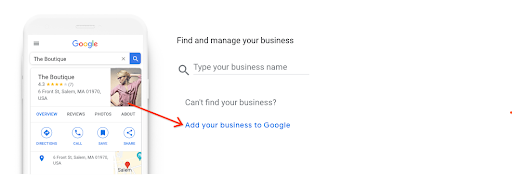
下方畫面可協助您為商家建立新的設定檔。輸入商家名稱和業務類別。商業類別來自 Google 豐富的商家類別清單,請選取最適合貴商家業務的類別。完成後請選取「下一步」。
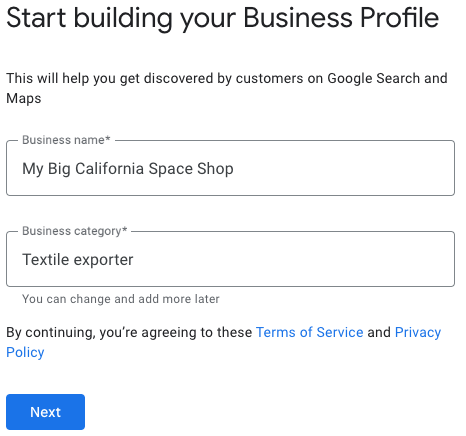
以下畫面對您的店面商品目錄廣告十分重要。系統會請您新增可供客戶造訪的地點。這是商家驗證的必要步驟。 依序選取「是」和「選取」和「下一步」。
下一個畫面會要求您輸入商家所在地點的地址。如果您有多個地點,可以在建立商家商家後,分別輸入每個地點。這也會是 Google 搜尋資訊卡中顯示的地址
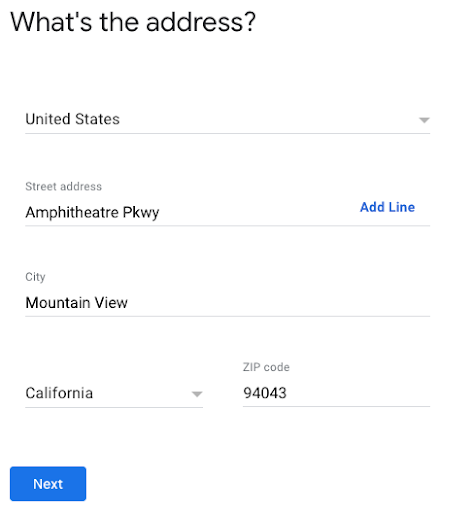
在商家附近識別出的公司,可能顯示為可能的比對。如果找不到相符項目,請選取「以上皆非」。
如果地址太廣泛,Google 商家檔案可能會要求您在地圖上選取地點。選取地點後 選取 [下一步]
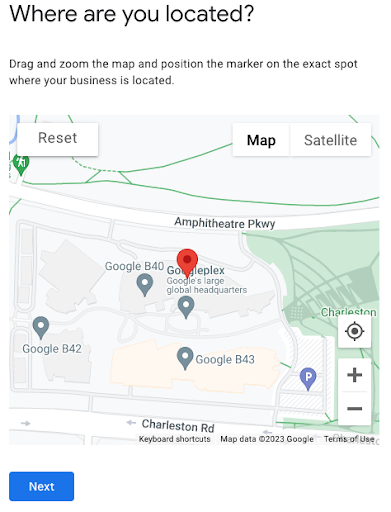
下一個畫面會詢問你是否提供外送或到府服務。 這不一定要填入本文件,且不在本文件的討論範圍內。現在,請依序選取「否」和「下一步」。
下一個畫面會要求新增商家聯絡資訊。 這與步驟 10 收集的驗證電話號碼不同。目前,你可以選取「略過」。
如想接收向 Google 註冊商家的最新消息和建議,請選取「是」或「否」。然後選取「下一步」。
必要時,請輸入電話號碼,然後選取「下一步」。或者,您也可以選擇 [稍後再驗證]。請務必選取「稍後再驗證」,以免發生店面動態饋給設定問題。建立的商家檔案必須通過驗證,才能供 LFP 整合使用。
在下一個畫面中,系統會要求您「新增營業時間」,這與前述步驟類似,這超出範圍,可以稍後執行。選取「略過」。
與前述步驟類似的「新增訊息」類似,這已超出測試範圍,可以稍後執行。選取「略過」。
你可以輸入商家說明,但不在本地動態饋給供應商和店面商品目錄廣告設定中設定這項功能。以便日後填入。選取「略過」。
您可以新增商家的相片,但不在店面動態饋給供應商和店面商品目錄廣告設定範圍內。以便日後填入。選取「略過」。
如果您尚未領取價值 $500 美元的免費廣告抵免額,請在這裡選擇。否則請選取「略過」。
探索及選取網域的方式不在本地動態饋給供應商和店面商品目錄廣告設定範圍內。選取「略過」。
最終畫面會顯示商家商家檔案的編輯內容會在完成驗證後顯示。選取「繼續」。
返回 Google 地點。如果看到關於管理商家的訊息 請選取「停留在此」
您新建立的商家會顯示在螢幕上。如要充分驗證商家的商家,請按照這些步驟操作。如要為這個地點或日後新增的地點建立群組,您可以選取「建立群組」。 否則,你的 Google 商家檔案已成功建立。
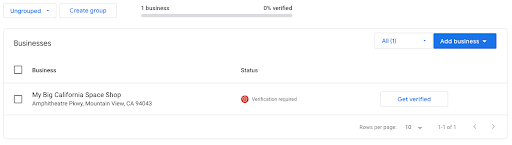
使用者體驗指南
設定初始商家帳戶後,請新增額外欄位,協助填入向 Google 商家檔案要求的部分欄位。例如商店代碼、類別、實體店面資訊等,例如電話號碼。
技術指南
大部分步驟可使用 Content API 和 Google Business Profile API。設定 Merchant Center 帳戶時,會在兩個系統之間傳遞許多元素。請參閱表格:GBP / GMC Mapping & CrossOver,其中的值可對應用來建立 Google 商家檔案商家帳戶的值。
如要使用 Content API 驗證合格 Google 商家檔案帳戶是否存在,您可以使用
liasettings.getaccessiblegmbaccounts的端點,擷取特定帳戶可存取的商家檔案帳戶清單。這是一個實用的 API 呼叫,有助於判斷子帳戶是否已有相關聯的企業。從 Google Business Profile API 的觀點,您可以使用
accounts.list查看現有的地區群組及相關聯的商家。如果商家子帳戶不含任何商家,則可使用
accounts.locations.createAPI 端點產生商家。這個物件採用 location 物件,乍看之下可能很龐大,但實際上,建立商家子帳戶時,已收集到大部分的必要資訊。您可以查看「Table: GBP / GMC Mapping & CrossOver」,瞭解部分資料點彼此如何對應。如要簡化 Google Business Profile API 的建立流程,建議您在建立子帳戶時導入
categories.list。這個 API 方法會列出並篩選 Google 必須指定與商家業務相關的「類別」。如果商家已有 Google 商家檔案帳戶,而你想新增其他地點,請呼叫
accounts.list,然後建立新的accounts.locations。
將 Google 商家檔案連結至 Merchant Center
建立 Google 商家檔案帳戶時,您可以使用 UI 或 API 這兩種方法連結這兩個帳戶。此外,如果 Google Merchant Center 和 Google 商家檔案的擁有者不同,也須要注意相關事項。舉例來說,如果電子郵件地址在 Google Merchant Center 和商家檔案帳戶中都設為管理員,系統就會自動核准連結。以下章節將說明如何透過使用者介面連結 Google 商家檔案帳戶和 Merchant Center 帳戶。如要進一步瞭解如何使用 API 完成此操作,請參閱下列「Tech API 指南」一節。
透過使用者介面要求連結
登入 Merchant Center,取得新建立的商家子帳戶,然後選取右上方的齒輪。然後選取「已連結帳戶」。
橫幅上方有幾個分頁標籤。選取「商家檔案」分頁標籤,然後選取加號 (+)。
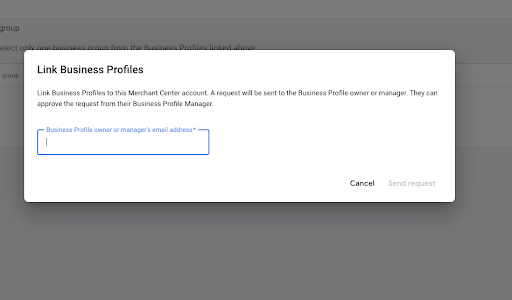
畫面上會顯示互動視窗,要求您提供屬於 Google 商家檔案帳戶的電子郵件。輸入 Google 商家檔案帳戶所屬的電子郵件地址。
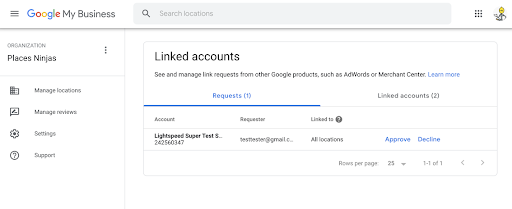
將要求傳送至 Google 商家檔案後,提交電子郵件的擁有者或商家檔案管理員需要登入商家檔案,前往「已連結帳戶」分頁進行確認連結。
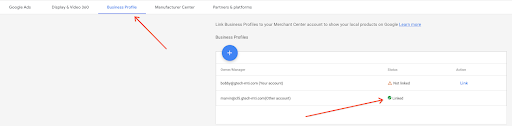
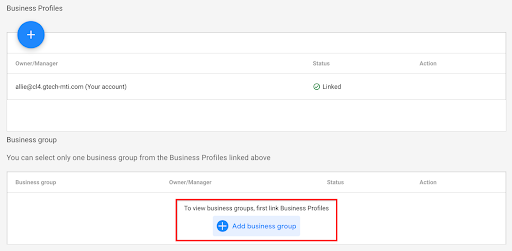
將 Google 商家檔案地點 (營業地點群組) 新增至 Merchant Center
Google 商家檔案與 Merchant Center 帳戶連結後,您必須選取要匯入 Merchant Center 的特定商家資訊。如果所有已連結的商家檔案帳戶只有一個商家檔案地區群組,系統會自動選取該商家所在地點 (透過 UI 連結時,系統不會在 API 中自動選取該商家地點)。否則,您需要手動選取商家所在地點,並將其新增至 Merchant Center 的企業群組。
登入 Merchant Center,取得新建立的商家子帳戶,然後選取右上方的齒輪。然後選取「已連結帳戶」。
Google 商家檔案帳戶連結正下方的顯示營業地點群組。如要新增營業地點群組,請選取「新增營業地點群組」。
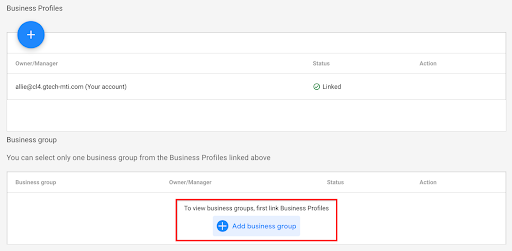
接下來會出現互動視窗,其中列出可用的營業地點群組。如果商家在營業地點群組中巢狀結構,會顯示營業地點群組及其商家。如果沒有巢狀結構,則會在電子郵件地址下方顯示。然後依序選取所需位置和「新增群組」。
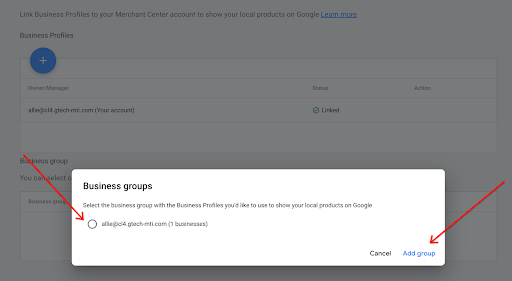
新增後,該商家檔案就會顯示為有效狀態。

使用者體驗指南 (使用 API 的 Google 商家檔案/MC 連結)
大多數情況下,商家或商家管理員不會重新導向新手上路流程。不過,如果不同擁有者,又需要接受 GBP 設定檔,建議您直接連結到已連結帳戶分頁,讓商家直接直接前往。
技術指南 (使用 API 的英鎊/MC 連結)
使用新子商家帳戶的 OAuth 用戶端權杖時,可以向 Content API 的
liasettings.getaccessiblegmbaccounts發出要求,判斷帳戶是否已有可使用的 Google 商家檔案。Google Business Profile API 的
AccountManagement.Accounts.List可以提供特定授權帳戶的清單,而這類要求也可以提出這類要求。如果有符合資格的帳戶進行連結,便可使用商家 ID (MCA 帳戶)、帳戶 ID (子帳戶) 做為路徑參數,以及
liasettings.getaccessiblegmbaccounts傳回的 Google 商家檔案電子郵件地址,向liasettings.requestgmbaccess發出 POST 要求。如上所述,如果用戶端使用的權杖擁有者與 Google 商家檔案帳戶相同,則該權杖會「自動」在 Google 商家檔案中獲得核准。否則就必須手動接受,為
AccountManagement.Accounts.Invitations.List不會將liasettings.requestgmbaccess視為有效的邀請,因此AccountManagement.Accounts.Invitations.Accept不會看到您透過 Google Business Profile API 接受的邀請。雖然使用 API 進行連結時不必選取接受邀請選項,但如果只有一個地點,系統不會自動新增 Google 商家檔案。只有在您透過 UI 連結時才會發生。
